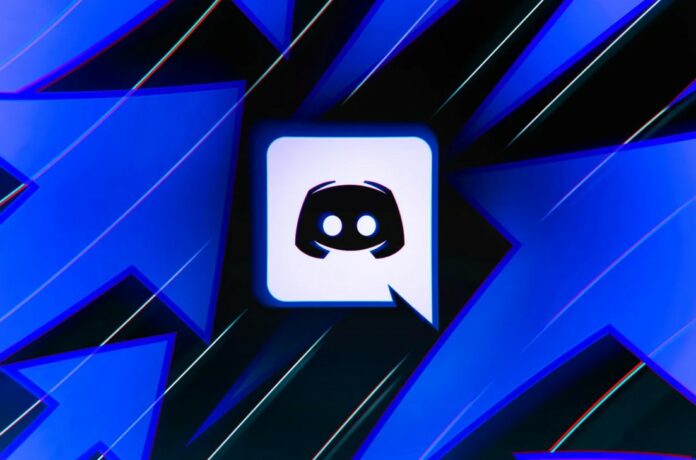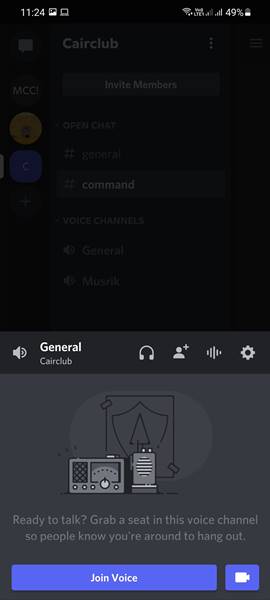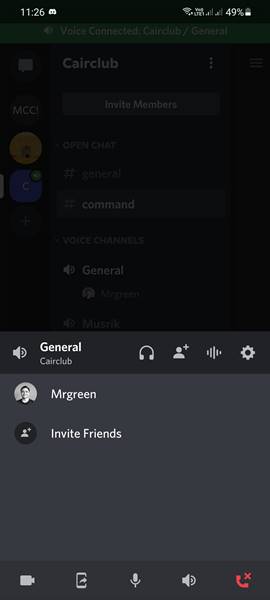Telset.id – Buat para gamer, tentu saja sudah mengenal apa itu Discord. Aplikasi ini dirancang khusus bagi gamer untuk berkomunikasi sesama pemain secara mudah, apalagi ketika sedang bermain game yang bisa mabar alias main bareng. Lalu, bagaimana cara menggunakan Discord?
Discord adalah aplikasi layanan VoIP yang pertama kali hadir pada tahun 2015. Sebelum populer di kalangan pengguna Android, iOS, sampai konsol, Discord pada awalnya dimanfaatkan pengguna ketika bermain game PC online bersama pemain lainnya.
Sampai sekarang, aplikasi ini populer di kalangan para gamer, YouTuber, podcaster, bahkan sampai streamer aplikasi Twitch. Walau demikian, Discord juga kerap dimanfaatkan oleh pengguna untuk mendengarkan musik bersama atau sekadar berbincang dengan pengguna lainnya.
{Baca juga: Tutorial Whatsapp Web: Cara Menggunakan WA Web Terlengkap}
Nah, kali ini tim Telset akan kasih panduan lengkap cara menggunakan Discord di PC dan HP Android maupun iOS, mulai dari daftar dan login akun, setting, sampai membuat server. Sebaiknya, simak penjelasannya di bawah ini ya!
Download dan Install Discord
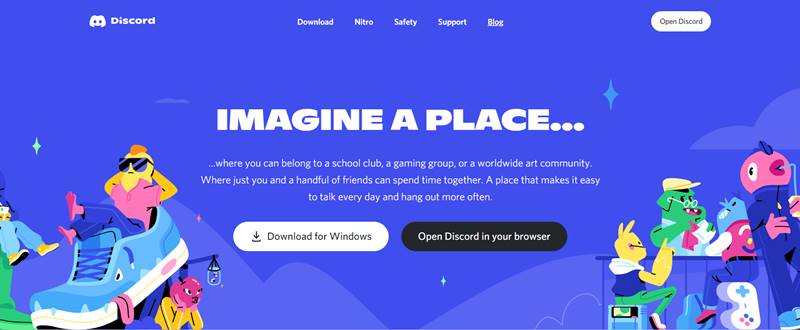
Apabila Anda pengguna ponsel Android atau iPhone, Anda bisa download dan install aplikasi Discord melalui Google Play Store maupun App Store. Sementara untuk Discord PC, tinggal akses saja situs resmi dan pilih tombol Download.
Oiya, kalau Anda tak mau repot download Discord dan install, Anda juga bisa langsung membuka layanan khusus gamer ini via browser. Tenang, tak ada perbedaan kualitas streaming baik pada aplikasi ataupun versi browser-nya.
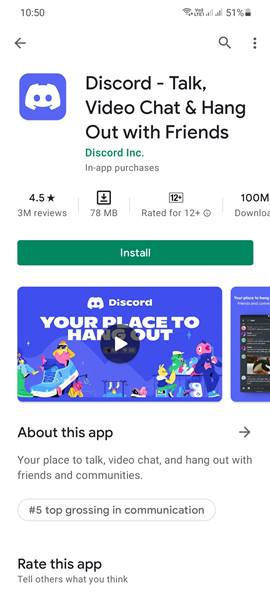
Tapi sejujurnya, kami lebih menyarankan Anda untuk download aplikasi saja. Alasannya, Anda tak perlu membuka banyak tab di browser yang kadang bikin lemot PC atau laptop yang dipakai. Cara menggunakan Discord Android dan iOS pun tidak sulit.
Alasan lainnya, ada beberapa fungsi Discord yang tak bisa berjalan di browser, seperti streaming video game yang Anda mainkan langsung ke YouTube. Rugi banget kan?
Cara Mendaftar Akun Discord
Kalau Anda sudah download dan install Discord di perangkat, langkah selanjutnya adalah membuat akun di HP Android atau PC Anda. Berikut panduan lengkapnya:
- Pertama, buka aplikasi dan pilih tombol Register untuk mendaftar akun.
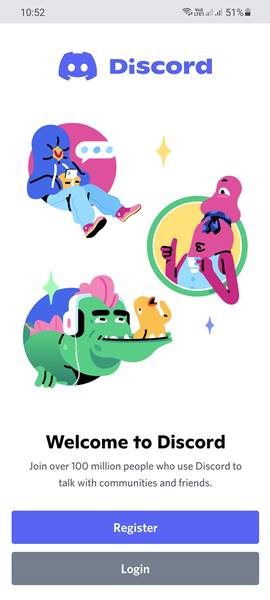
- Masukkan alamat email atau nomor telepon Anda, lalu tekan Next.
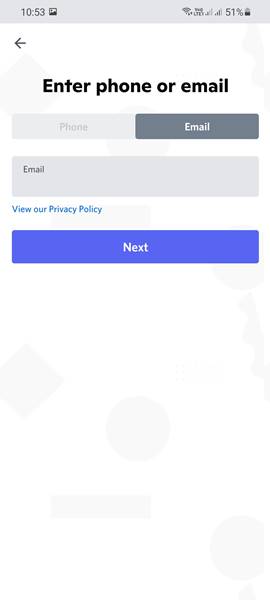
- Kemudian, input username dan juga password yang dikehendaki. Lalu, tekan tombol Next.
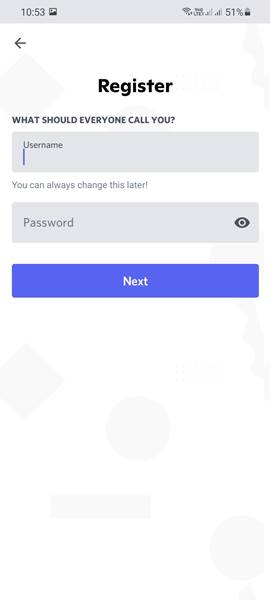
- Langkah terakhir, masukkan informasi tanggal lahir Anda dan tekan tombol Create an account.
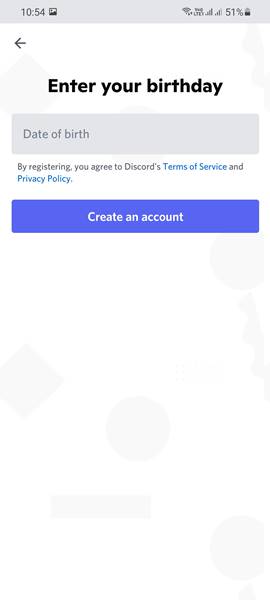
- Voila! Kalau proses registrasi akun berhasil, Anda tinggal lakukan login dan diizinkan untuk menikmati rangkaian fitur di dalamnya.
{Baca juga: 10 Aplikasi Live Streaming Game di Android dan PC 2021}
Cara Membuat dan Gabung Server Discord
Mirip seperti WhatsApp, Line, sampai Telegram, Anda juga bisa membuat grup chat sendiri atau biasa disebut sebagai server. Di bawah ini kami kasih tahu cara membuat server Discord dengan mudah untuk Anda. Yuk simak, sob!
- Cara membuat server Discord yang pertama adalah masuk ke halaman utama aplikasi, tekan ikon + dan Create My Own.
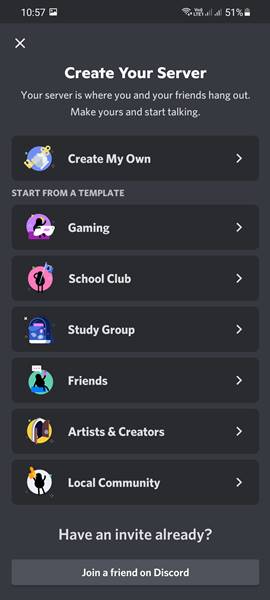
- Ada dua pilihan tipe server. Kalau Anda ingin membuat grup khusus untuk tim mabar, sebaiknya pilih saja For me and my friends.
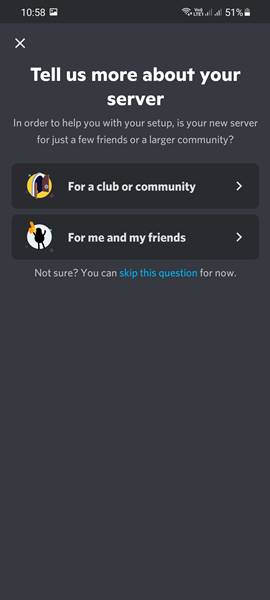
- Masukkan nama servernya, dan pilih Create Server. Anda dapat menyertakan topik dari grup yang dibuat atau menekan tombol Skip untuk masuk ke server Anda.
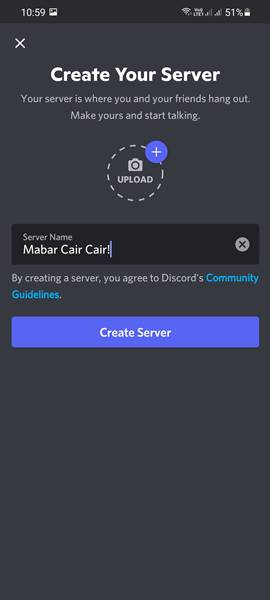
- Untuk membagikan server yang sudah dibuat, ketuk tombol Invite your friends dan Share Link untuk membagikan tautan grup ke teman-teman via chatting, SMS, atau media sosial lainnya.
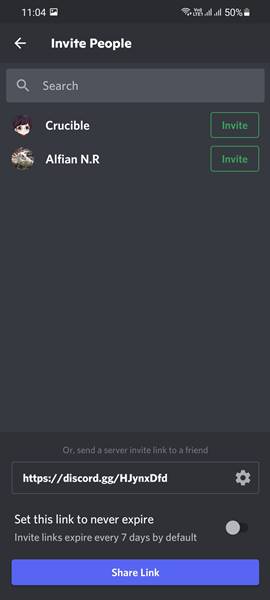
Lantas, bagaimana cara gabung server atau grup Discord? Dengan bergabung ke grup, Anda bisa mengikuti update, berbincang dengan player lain, atau bahkan bisa mengikuti server yang dibuat oleh YouTuber gaming populer lho!
{Baca juga: 13 Game Grafik Terbaik PC 2021, Paling Banyak Dimainkan}
Tapi syaratnya, Anda harus punya link server terlebih dahulu. Nah, berikut cara untuk gabung ke grup Discord:
- Ketuk ikon + dan pilih Join a friend on Discord.
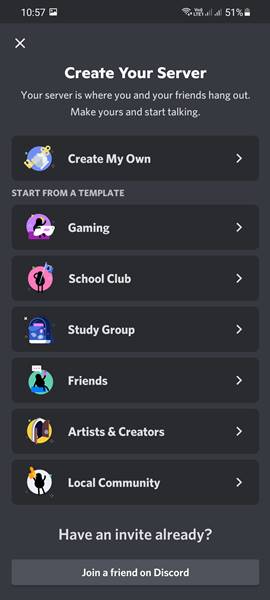
- Kemudian, masukkan link server yang Anda terima di kolom yang telah disediakan aplikasi.
- Selanjutnya, pilih tombol Join Server.
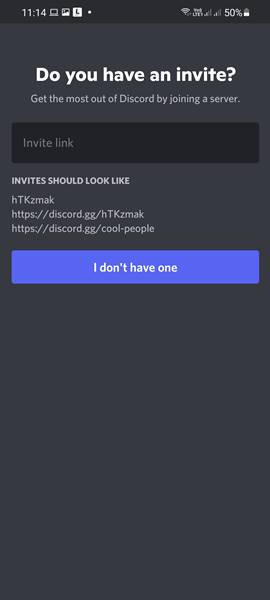
- Bakal muncul halaman yang menampilkan server yang ingin Anda ikuti. Sekarang, tekan saja tombol Accept Invite untuk masuk ke grup yang dikehendaki.
Cara Setting Voice, Video Call dan Open Chat Discord
Cara menggunakan Discord di HP Android, iOS, hingga PC berikutnya berkaitan dengan setting voice. Saat main game online terbaik seperti PUBG Mobile, COD Mobile, atau mungkin DOTA 2 di PC, komunikasi jadi hal terpenting untuk meriah kemenangan.
Discord mempunyai fitur Voice Chat yang jadi keunggulan utama dari aplikasi ini. Sambil nge-game bersama teman-teman, Anda tetap dapat berkomunikasi dan menyusun strategi via fitur ini.
{Baca juga: 12 Game Bola Offline PC Paling Seru, Terbaik 2021}
Untuk setting Voice Chat di Discord, ada langkah-langkah yang harus dilakukan. Berikut cara setting Discord untuk Voice Chat:
- Pilih server Discord yang ingin Anda gunakan.
- Di bagian Voice Channels, pilih General.
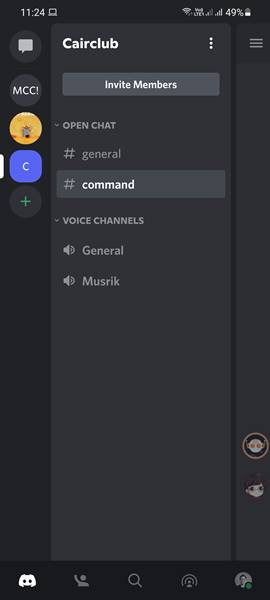
- Ketuk tombol Join Voice dan izinkan akses aplikasi terhadap mikrofon perangkat Anda.
- Mirip seperti Zoom, Anda juga dimungkinkan untuk video call di Discord. Caranya, ketuk saja tombol dengan ikon video di sudut kiri bawah aplikasi.

Selain voice chat, Anda pun dapat chatting dengan anggota lain melalui fitur Open Chat. Fungsinya mirip-mirip seperti grup WhatsApp atua Telegram yang Anda ikuti sekarang. Berikut cara setting fitur Open Chat di Discord.
- Pilih server yang ingin Anda gunakan.
- Lalu, ketuk Open Chat dan pilih General.
- Selanjutnya, Anda tinggal chatting di server tersebut dan saling berbalas pesan dengan penghuni grup lainnya.
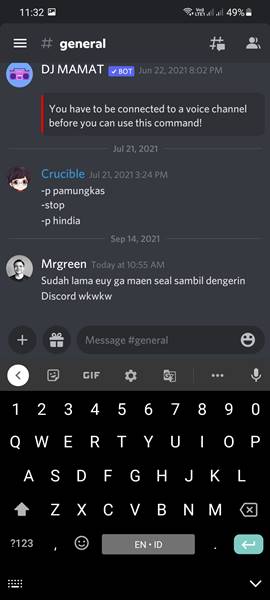
Cara Menggunakan Bot Discord untuk Dengar Musik
Ini yang bikin banyak gamer berkomunikasi via Discord saat main game online dengan teman-teman. Anda bisa mendengarkan musik, menambahkan lagi kesukaan ke dalam server dengan cara menggunakan bot.
Pada tahap ini, kami akan membagikan cara untuk menggunakan bot musik di Discord. Berikut cara pakai Discord bot:
- Akses situs Hydra Bot melalui browser di HP Android Anda.
- Di halaman utama, tekan tombol Invite.
- Login ke akun Discord, kemudian pilih server mana yang ingin Anda tambahkan bot dari Hydra dan tekan Continue.
- Jika berhasil, Anda akan mendapatkan pesan dari Hydra Bot yang menunjukkan bahwa fitur bot sudah bisa digunakan.
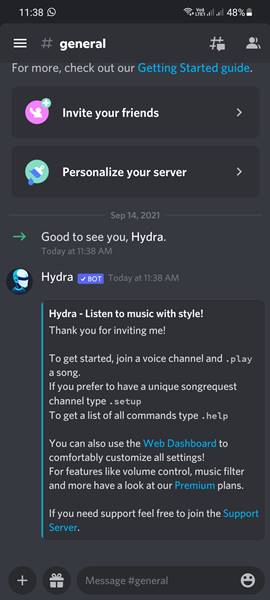
- Untuk memutar musik, masukkan perintah “.play(spasi)judul lagu(spasi)nama penyanyi“. Contoh, “.play sugar maroon 5” dan tekan tombol Enter.
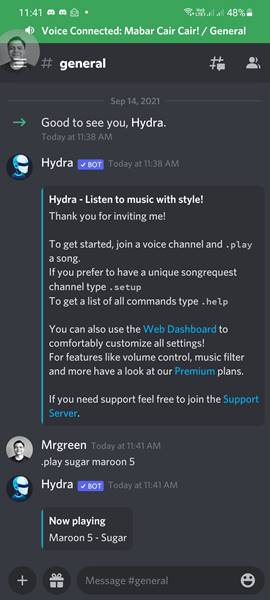
{Baca juga: 10 Aplikasi Musik Terbaik 2021, Koleksi Lagu Paling Komplit}
Itu tadi penjelasan tentang Discord dan cara menggunakan aplikasi serta memanfaatkan fungsi layanan ini di HP Android, iOS, maupun PC Anda. Buat Anda yang senang main game apalagi bersmaa teman-teman, wajib memakai aplikasi satu ini.
Akhir kata, semoga informasi yang kami bagikan bermanfaat untuk Anda. Oiya, Anda bisa mengunjungi kanal Telset How To atau Telset Apps yang berisi tips & trik serta ragam rekomendasi aplikasi terbaru yang bisa Anda coba. (MF)